3455-4
K
Khách
Hãy nhập câu hỏi của bạn vào đây, nếu là tài khoản VIP, bạn sẽ được ưu tiên trả lời.

DN
2

TN
4 tháng 4 2024
B1:Bạn cần nhắn với cô Hoài .
B2:Bạn cần hứa sẽ không tái phạm hoặc làm việc gì đó để bị khóa tài khoản nữa.
B3:Cố gắng đóng góp cho Olm và Hoc24 thật nhiều để chứng tỏ điều bạn nói là thật.
B4:Cố gắng cày để thăng cấp độ.
Hết ! Hy vọng bạn sẽ thành công!

2 tháng 4 2024
Vẽ thì bạn tự vẽ đi, tra trên mạng là ra cách vẽ Spider-Man thôi
TN
2

NT
8

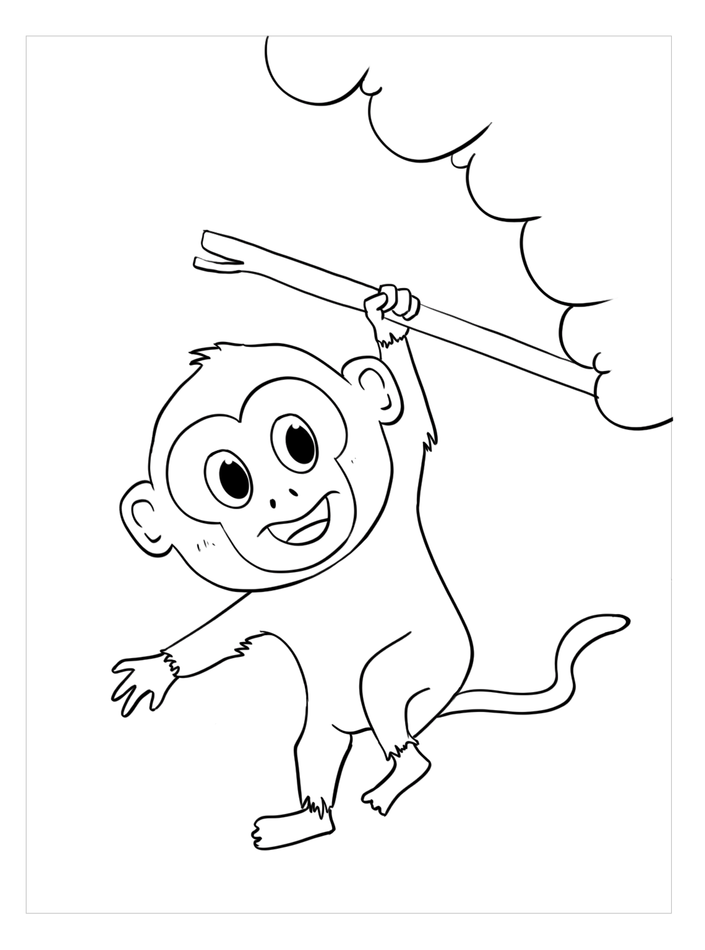
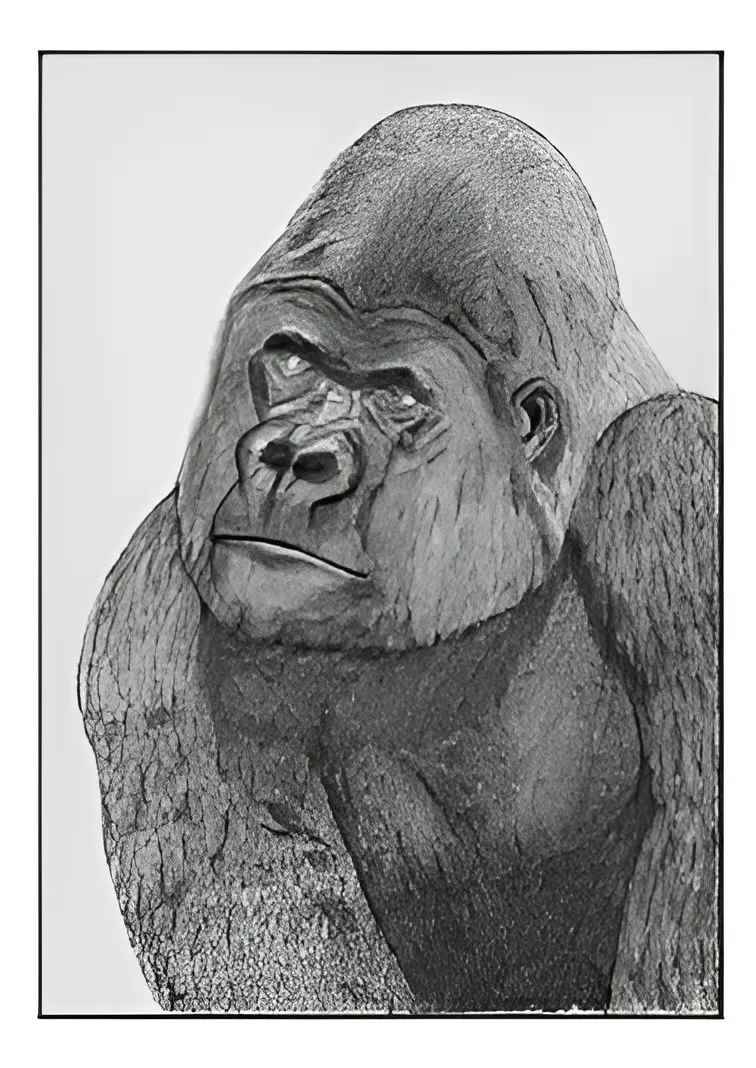


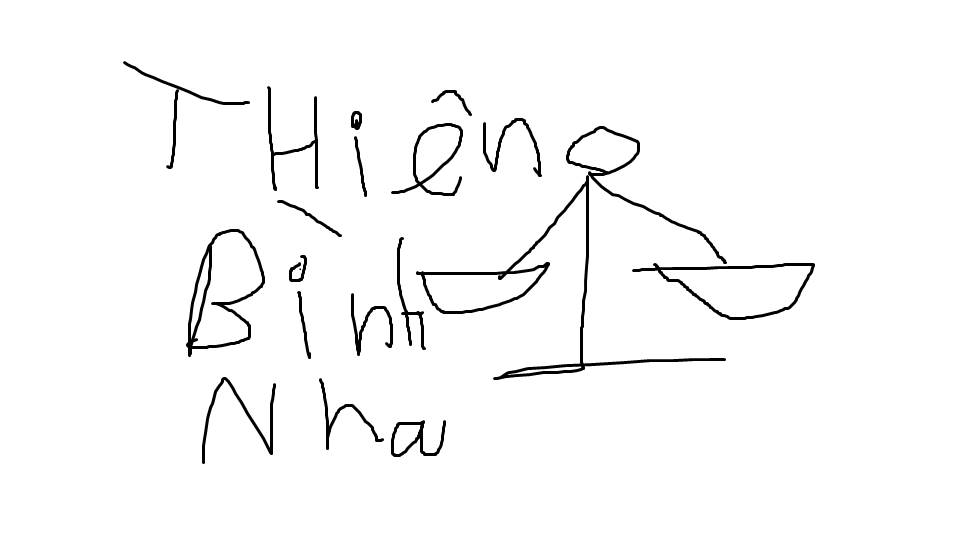
3451
3451